安卓系统连接usb设置方法,安卓系统连接USB设置方法详解
你有没有遇到过这种情况:手机里存了好多宝贝照片、视频,想分享给朋友,却发现传输起来超级麻烦?别急,今天就来教你怎么轻松把安卓手机里的宝贝通过USB连接电脑,设置起来超简单哦!
一、准备工作
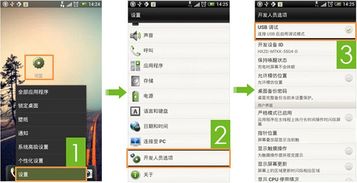
在开始之前,先来准备一下必要的工具:
1. 一台电脑,最好是Windows系统,因为Windows系统对USB连接的支持更好。
2. 一根USB线,最好是原装或者品质过硬的数据线。
3. 安卓手机,确保手机电量充足。
二、开启USB调试模式
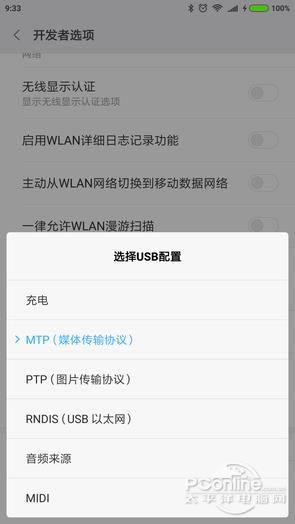
1. 打开你的安卓手机,找到“设置”选项。
2. 在设置菜单中,向下滚动找到“开发者选项”。
3. 如果没有找到“开发者选项”,可能是因为你的手机系统版本较低,或者手机厂商限制了这一选项。这时,你可以尝试在“关于手机”中连续点击“版本号”多次,直到出现“您已启用开发者选项”的提示。
4. 进入“开发者选项”后,找到“USB调试”选项,将其打开。
三、连接USB线
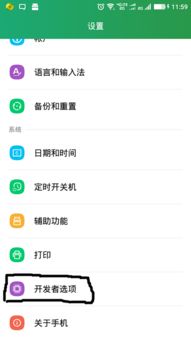
1. 将USB线的一端插入安卓手机的USB接口。
2. 将另一端插入电脑的USB接口。
四、选择传输模式
1. 当你将手机连接到电脑后,手机屏幕上可能会出现一个提示,让你选择传输模式。这里选择“文件传输”或者“MTP(媒体传输协议)”。
2. 如果没有出现提示,你可以打开电脑的文件资源管理器,找到连接的安卓手机。在手机图标上右键点击,选择“管理”或者“打开”。
五、设置文件传输
1. 在文件资源管理器中,你会看到安卓手机的存储结构。你可以根据需要选择文件夹,比如“图片”、“视频”、“音乐”等。
2. 双击进入文件夹,就可以看到里面的文件了。你可以直接拖拽文件到电脑上,或者右键点击文件选择“复制”,然后粘贴到电脑的指定位置。
六、注意事项
1. 在传输过程中,请确保手机和电脑的USB连接稳定,避免突然断开。
2. 如果你在传输过程中遇到问题,可以尝试重启手机和电脑,或者更换USB线。
3. 为了保护隐私,请不要随意传输含有敏感信息的文件。
通过以上步骤,你就可以轻松地将安卓手机中的文件通过USB连接到电脑上了。是不是觉得很简单呢?快去试试吧,让你的手机文件管理变得更加轻松愉快!
